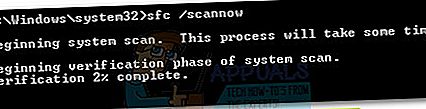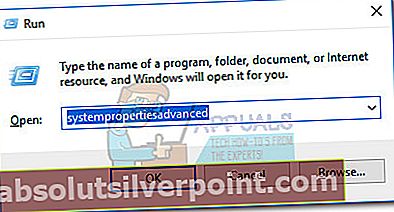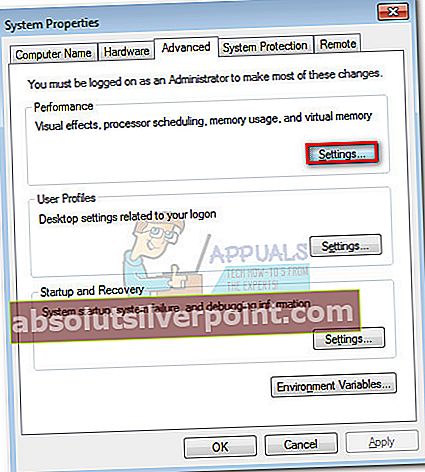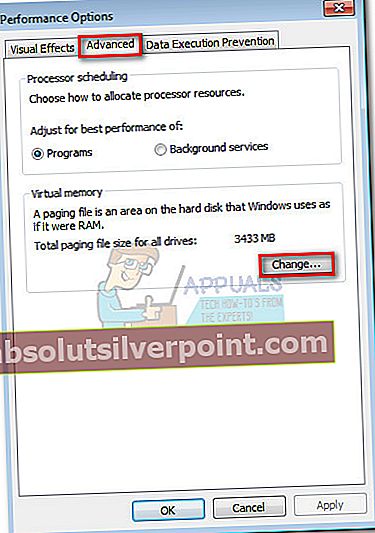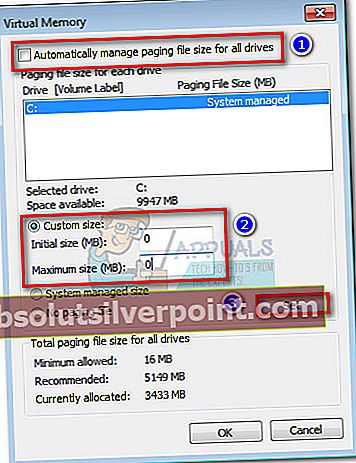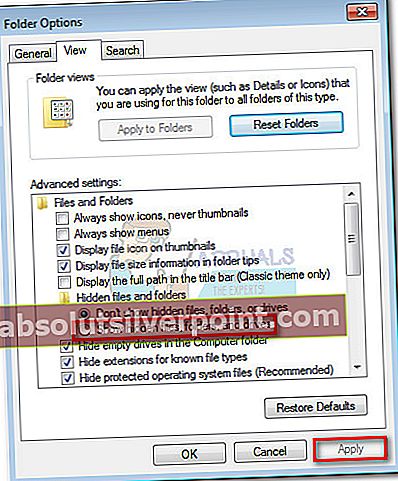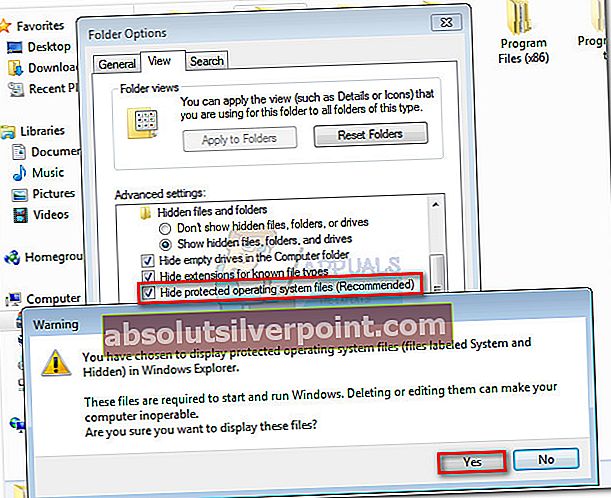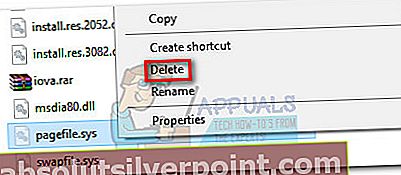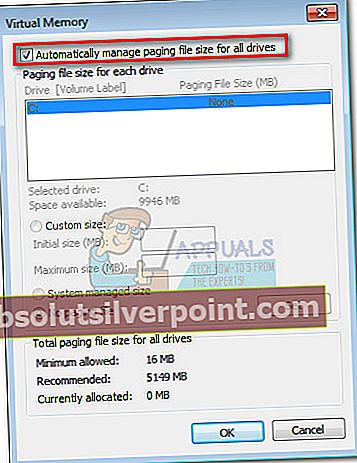The Systém Windows vytvoril dočasný stránkovací súbor Chyba sa zobrazí zakaždým, keď sa systém Windows spustí alebo sa používateľ pokúsi o manuálny prístup k súboru Systémové nastavenia. K tejto konkrétnej chybe dochádza, pretože pagefile.sys sa používa v systéme Windows na virtuálnu pamäť, došlo k jeho poškodeniu alebo preto, že sa Windows Flamed domnieva, že je potrebné vytvoriť súbor pagefile.sys na zvukovom disku CD.

Používatelia hlásia tento problém hlavne v systéme Windows 7, v systéme Windows 10 sa však vyskytujú len zriedkavo.
Čo je Pagefile.sys?
Pagefile.sys (tiež známy ako odkladací súbor) je stránkovací súbor systému Windows, ktorý operačný systém používa ako Virtuálna pamäť.Keď systém Windows vyčerpá fyzickú pamäť (alebo RAM), uchýli sa k virtuálnej pamäti.
Ak váš počítač vykonáva prémiovú činnosť, pri ktorej sú potrebné všetky vaše systémové prostriedky, niektoré informácie uložené v pamäti RAM sa zapíšu do stránkovacieho súboru (pagefile.sys). V prípade, že sú opäť potrebné informácie, ktoré sa práve preniesli do stránkovacieho súboru, systém zapíše ďalší obsah do stránkovacieho súboru a predtým napísané informácie sa načítajú späť.
Postupom času sa tento stránkovací súbor môže zväčšiť tak veľký, že ho poškodí. Windows sa pri správe Windows zefektívnil pagefile.sys súbor, ale stále sa vyskytujú prípady, keď je potrebné stránkovací súbor znovu vytvoriť úplne od začiatku.
Oprava problému pagefile.sys
Ak chcete tento problém vyriešiť, existujú skutočne tri potenciálne opravy, ktoré pomohli mnohým používateľom problém vyriešiť. Ideme rozobrať každú metódu a podrobne rozobrať kroky a efekty. Postupujte podľa jednotlivých potenciálnych riešení v uvedenom poradí, kým nenájdete opravu, ktorá váš problém vyrieši.
Metóda 1: Zakázanie AFS pomocou zvýšeného príkazového riadku
AFS je Ovládač systému zvukových súborov. Jeho účelom je umožniť systému Windows čítať zvukové disky CD a prezentovať stopy ako jednotlivé súbory. Za určitých podmienok je systém Windows 7 oklamaný domnievaním sa, že zvukové CD je pripojené ako pevný disk - pretože nedokáže prečítať disk a vytvoriť na ňom súbor pagefile.sys, spôsobí zlyhanie systému Systém Windows vytvoril dočasný stránkovací súbor chyba.
Táto metóda je najjednoduchšia z celého súboru a zahŕňa vypnutie ovládača zvukového systému súborov. To by mohlo mať dôsledky, ak sa niekedy rozhodnete počúvať zvukové CD na počítači. Pretože sú však zvukové disky CD takmer úplne mŕtve, pravdepodobnosť, že táto metóda spôsobí základné problémy, je minimálna. Pamätajte však, že táto metóda nemusí byť použiteľná, ak nemáte nainštalovaný ovládač AFS.
V každom prípade tiež navrhneme kroky opätovného aktivovania ovládača systému zvukových súborov v prípade, že metóda nebola účinná, alebo ak chcete na počítači počúvať zvukové disky CD.
Podľa nasledujúcich pokynov deaktivujte ovládač AFS:
- Prístup k Panel Štart systému Windows (ľavý dolný roh) a vyhľadajte „cmd„. Potom kliknite pravým tlačidlom myši na Príkazový riadok a vyber si Spustiť ako správca.
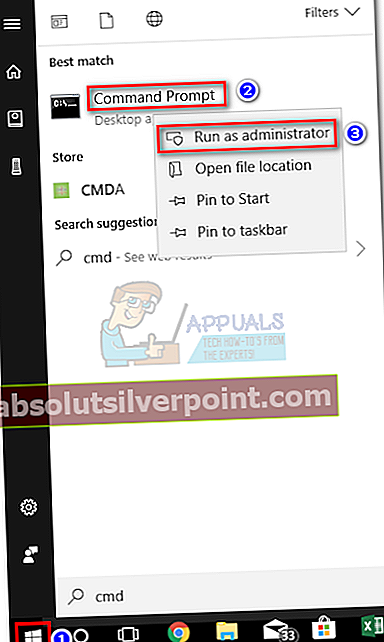 Poznámka: Môžete tiež behaťPríkazový riadok ako administrátor výberom a stlačením Ctrl + Shift + Enter.
Poznámka: Môžete tiež behaťPríkazový riadok ako administrátor výberom a stlačením Ctrl + Shift + Enter. - Na zvýšenom príkazovom riadku zadajte alebo vložte nasledujúci príkaz a stlačte kláves Enter:
sc config afs start = vypnuté
Ak zadávate príkaz ručne, uistite sa, že máte správne zadanú syntax. Nezabúdajte, že po nej už nie je miesto začať, ale je tu jeden po = podpísať (štart = vypnuté). Poznámka:
Poznámka: - Ak je služba úspešne deaktivovaná, môžete bezpečne zavrieť vyvýšený príkazový riadok a reštartovať systém.
AkSystém Windows vytvoril dočasný stránkovací súbor chyba sa neobjaví znova po reštarte, problém ste úspešne vyriešili.
Poznámka: V prípade, že budete po vykonaní tejto metódy niekedy potrebovať pripojiť alebo počúvať zvukové CD, môžete znova aktivovať ovládač AFS otvorením ďalšieho vyvýšeného príkazového riadku (krok 1) a spustenímsc config afs start = povolenépríkaz.
V prípade, že systém vrátil „Zadaná služba neexistuje ako nainštalované zariadenie“, prejdite na spôsob uvedený nižšie.
Metóda 2: Použitie nástroja Kontrola systémových súborov
TheSystém Windows vytvoril dočasný stránkovací súbor Chyba môže skutočne pochádzať z chyby systémového súboru. V takom prípade by spustenie niekoľkých diagnostických postupov mohlo problém vyriešiť automaticky.
Niektorí používatelia dokázali problém vyriešiť spustením skenovania SFC. The Kontrola systémových súborov nástroj prehľadá všetky chránené systémové súbory a nahradí všetky poškodené súbory ich čistou kópiou. Toto skenovanie doplníme o DISM / Obnoviť zdravie príkaz na použitie aktualizácia systému Windows opraviť všetky zostávajúce poškodené súbory. Nakoniec sa chystáme spustiťsfc / scannow ešte raz a reštartujte PC.
Poznámka: The sfc / scannow príkaz sa pokúsi opraviť všetky poškodené súbory pomocou Windows Component Store - nevyžaduje teda pripojenie na internet. PrevádzkaDism / Online / Cleanup-Image / RestoreHealthpríkaz sa spolieha na nahradenie poškodenia pomocou WU (Windows Update), takže je potrebný prístup na internet. Z tohto dôvodu nezabudnite pred vykonaním nasledujúcich krokov zabezpečiť stabilné pripojenie k internetu.
Majte na pamäti, že je to bežný jav Kontrola systémových súborov identifikovať a opraviť chyby bez ich hlásenia. Bez ohľadu na výsledok prvého skenovania SFC vykonajte všetky kroky uvedené nižšie (Skenovanie SFC> Obnoviť zdravie> Skenovanie SFC)
Po dokončení vykonajte požadovanú diagnostiku podľa nasledujúcich pokynov:
- Prístup k Panel Štart systému Windows (ľavý dolný roh) a vyhľadajte „cmd„. Potom kliknite pravým tlačidlom myši na Príkazový riadok a vyber si Spustiť ako správca.
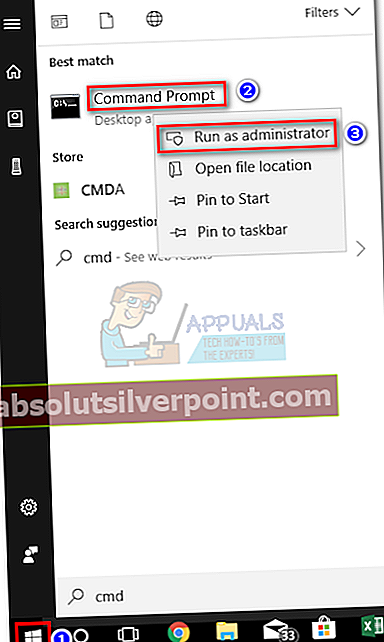 Poznámka: Môžete tiež behaťPríkazový riadok ako administrátor výberom a stlačením Ctrl + Shift + Enter.
Poznámka: Môžete tiež behaťPríkazový riadok ako administrátor výberom a stlačením Ctrl + Shift + Enter. - Do vybraného príkazového riadku zadajte sfc / scannow a udrieť Zadajte spustiť Kontrola systémových súborov.
Poznámka:Majte na pamäti, že v závislosti od úrovne poškodenia vášho systému môže dokončenie tohto procesu trvať približne 10 minút až niekoľko hodín.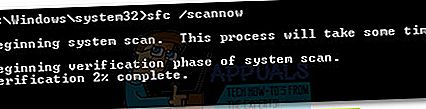
- Po dokončení skenovania reštartujte systém a pri ďalšom štarte skontrolujte, či je problém vyriešený. Ak nie, pokračujte nasledujúcimi krokmi.
Poznámka: Ak problém nie je vyriešený, vykonajte všetky kroky uvedené nižšie, a to aj v prípade, že prvé skenovanie SFC nehlásilo žiadne chyby systémových súborov.
- Otvorte ďalší zvýšený príkazový riadok (krok 1), vložteDism / Online / Cleanup-Image / RestoreHealtha udrieť Zadajte iniciovať Obnoviť zdravie skenovať.
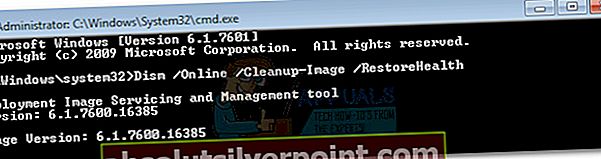 Poznámka: Počas tejto doby nezabudnite stratiť pripojenie k internetu a počkajte, kým sa skenovanie nedokončí. Potom v časti s výsledkami skontrolujte, či sa jej podarí opraviť chyby.
Poznámka: Počas tejto doby nezabudnite stratiť pripojenie k internetu a počkajte, kým sa skenovanie nedokončí. Potom v časti s výsledkami skontrolujte, či sa jej podarí opraviť chyby. - Bez ohľadu na výsledok Obnoviť zdravie príkaz, spustite ďalšie skenovanie SFC (sfc / scannow)v rovnakom príkazovom riadku so zvýšenými oprávneniami a proces nechajte dokončiť.
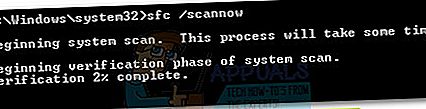
- Po dokončení tretieho skenovania zatvorte vyvýšený príkazový riadok a reštartujte zariadenie.
Pri ďalšom spustení systému skontrolujte, či bol problém vyriešený. Ak stále prežívate to istéSystém Windows vytvoril dočasný stránkovací súbor chyba, pokračujte nižšie uvedenou metódou.
Metóda 3: Nútenie systému Windows, aby vytvoril novú kópiu súboru pagefile.sys
Ak boli prvé dva spôsoby neúspešné, poďme k tomu priamejšou cestou a stránkovací súbor odstránime. Nasledujúce kroky vám ukážu, ako dočasne vypnúť virtuálnu pamäť - umožní vám to (pravdepodobne poškodený) stránkovací súbor. Po odstránení súboru pagefile.sys bude systém Windows nútený vytvoriť úplne nový stránkovací súbor, čím sa automaticky vyrieši akýkoľvek problém súvisiaci s korupciou.
Poznámka: Aj keď pagefile.sys sa nachádza na C: \ pagefile.sys, nebudete ju môcť vidieť, pokiaľ nedostanete pokyn od svojho prieskumníka Windows, aby zobrazoval skryté súbory operačného systému. Nebudete ho však môcť odstrániť, kým neprinútite operačný systém prestať používať váš súbor (deaktiváciou virtuálnej pamäte).
Pamätajte, že odstránenie súboru pagefile.sys nebude mať žiadny negatívny dopad na váš systém. Naopak, pomôže to uvoľniť cenné miesto na disku a urýchliť určité procesy, akonáhle sa vytvorí nový stránkovací súbor.
Postupujte podľa pokynov nižšie a prinútite operačný systém vytvoriť nový súbor pagefile.sys:
- Prihláste sa pomocou miestneho účtu s oprávneniami správcu. Nezabudnite, že počas tejto metódy budete musieť reštartovať niekoľkokrát. Pri každom spustení sa nezabudnite prihlásiť pomocou účtu správcu.
- Stlačte Kláves Windows + R otvorte okno Spustiť a zadajte „vylepšené systémové vlastnosti„. Hit Zadajte otvoriť Pokročilé záložka Vlastnosti systému.
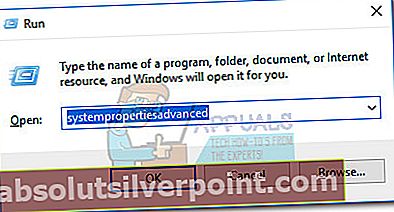
- V Pokročilé Na karte kliknite na ikonu nastavenie tlačidlo umiestnené pod Výkon oddiel.
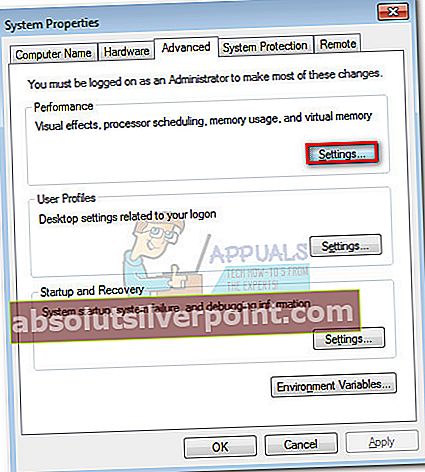
- V Možnosti výkonu v okne vyberte ikonu Vopredd kliknite na kartu Zmena tlačidlo pod Virtuálna pamäť.
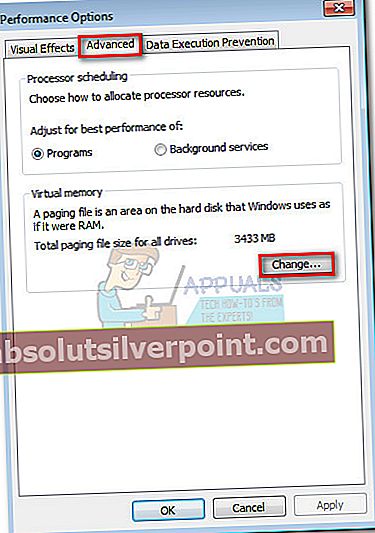
- Zrušte začiarknutie políčka vedľa Automaticky spravovať veľkosť stránkovacieho súboru pre všetky disky. Potom vyberte Vlastná veľkosť do an Počiatočná veľkosť 0 MB a a Maximálna veľkosť 0 MB a kliknite na Nastaviť.
Poznámka: Nastavujeme vlastné veľkosti na 0, aby sme zabránili tomu, aby váš operačný systém vyhodil doň informácie.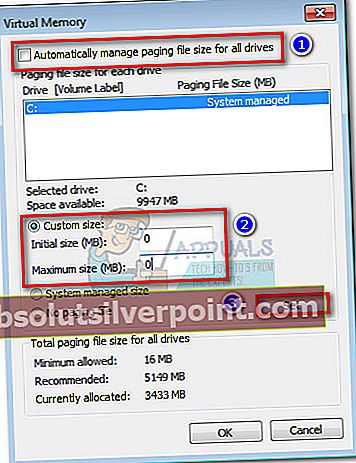
- Po zobrazení výzvy na potvrdenie Vlastnosti systému, zvoliť Áno. Potom zatvorte všetky dialógové okná a reštartujte počítač. Nezabudnite sa znova prihlásiť pomocou účtu správcu, ako sme to urobili v kroku 1.
- Po dokončení spustenia prejdite na svoju jednotku C: a vyhľadajte pagefile.sys spis. Ak to nie je predvolene viditeľné, je to preto, že je to predvolene skryté. V takom prípade budete musieť urobiť ďalší krok - pozrite si Poznámka v odseku nižšie nájdete pokyny na zviditeľnenie súboru pagefile.sys.
Poznámka: Ak nevidíte súbor pagefile.sys, otvorte okno Spustiť (Kláves Windows + R), zadajte „priečinky control.exe”A udrel Zadajte na otvorenie Nastavenia adresáru. V Nastavenia adresáru, prístup k vyhliadka kartu a vyberte Zobraziť skryté súbory, priečinky alebo disky pod Pokročilé nastavenia.
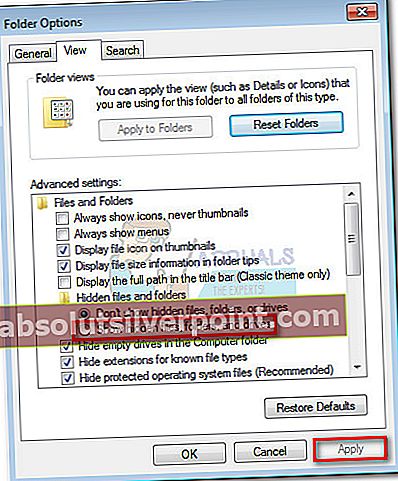
- Potom rolujte nadol cez Pokročilé nastavenia zoznam a zrušte začiarknutie políčka vedľa položky Skryť súbory chráneného operačného systému. Ihneď uvidíte ďalšie Pozor okno - kliknite Áno pokračovať. Nakoniec udrieť Podať žiadosť aby ste uložili úpravy priečinka. The pagefile.sys súbor by mal byť teraz viditeľný.
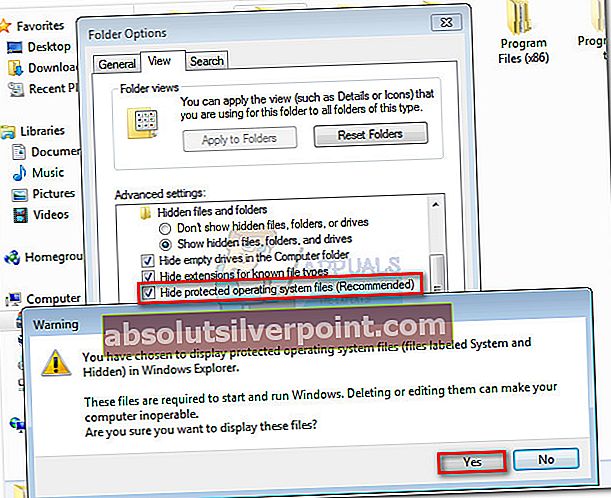
- Teraz pagefile.sys je viditeľné, mali by ste byť schopní bez problémov ho vymazať. Urobíte to tak, že na ňu kliknete pravým tlačidlom myši a vyberiete si Odstrániť.
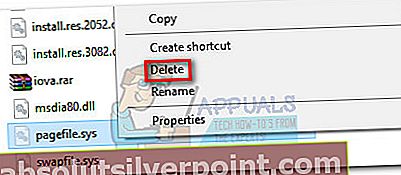
- Ďalej sa podľa krokov 1 až 4 vráťte na Virtuálna pamäť okno. Po návrate znova začiarknite políčko vedľa položky Automaticky spravovať veľkosť stránkovacieho súboru pre všetky disky, čím znova aktivujete virtuálnu pamäť.
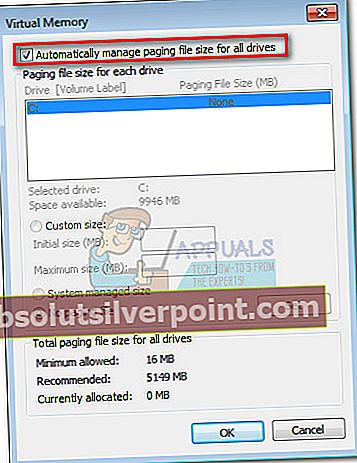
- Kliknite Ok, zatvorte všetky dialógové okná a vykonajte posledný reštart. Už nemusíte používať účet s oprávneniami správcu. Systém Windows by mal pri ďalšom spustení automaticky znova vytvoriť nový stránkovací súbor a problém by mal byť teraz vyriešený.
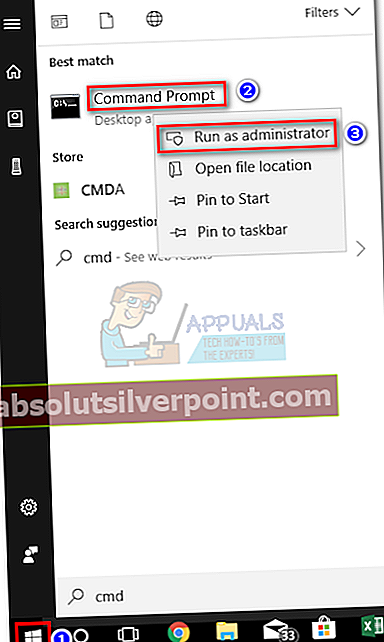 Poznámka: Môžete tiež behaťPríkazový riadok ako administrátor výberom a stlačením Ctrl + Shift + Enter.
Poznámka: Môžete tiež behaťPríkazový riadok ako administrátor výberom a stlačením Ctrl + Shift + Enter. Poznámka:
Poznámka: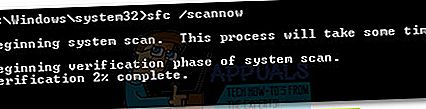
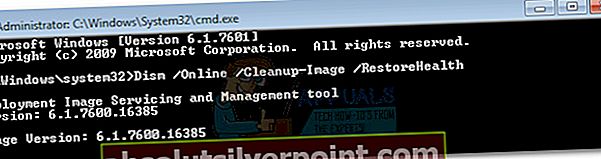 Poznámka: Počas tejto doby nezabudnite stratiť pripojenie k internetu a počkajte, kým sa skenovanie nedokončí. Potom v časti s výsledkami skontrolujte, či sa jej podarí opraviť chyby.
Poznámka: Počas tejto doby nezabudnite stratiť pripojenie k internetu a počkajte, kým sa skenovanie nedokončí. Potom v časti s výsledkami skontrolujte, či sa jej podarí opraviť chyby.